Olması Gereken Tweaks İle Firefox Hızını Artırma

Bu Firefox performans ayarlarıtarayıcıdan mümkün olduğunca fazla meyve suyu pompalamak isteyen herhangi bir Firefox kullanıcısı. Sadece Firefox'u hızlandırmaya yardımcı olmakla kalmayacak, aynı zamanda Firefox'un tükettiği bellek (RAM) miktarını da azaltacak ve böylece genel olarak bilgisayarınızı hızlandıracaklar.
1. Firefox Yapılandırma Ayarları Nasıl Açılır
Firefox yapılandırma ayarlarını değiştirmeye başlamak için Açık yukarı Firefox ve tip about: config adres çubuğuna ve Basın Giriş. Bu ayarları değiştirmenin yalnızca ileri düzey kullanıcılar vb. Olduğuna dair mizahi (ancak ciddi) bir uyarıyla karşılaşırsınız. Bu harika kılavuzla, “garantiniz” yeterli olacaktır.
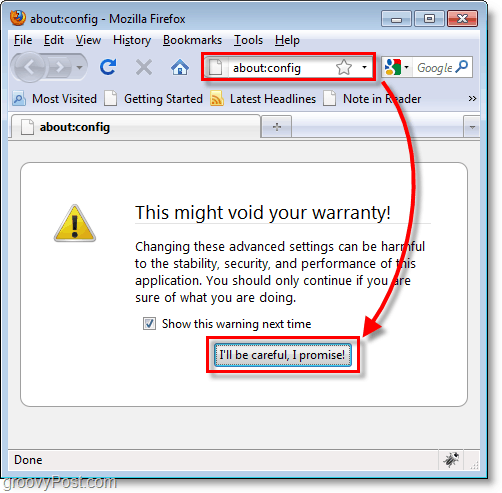
2. Firefox Önbellekleme için RAM Kullanımını Azaltın
Açıklama:
Bellek miktarı konusunda endişeleriniz varsaFirefox'un burada kullandığı (RAM), onu azaltmanın hızlı bir yoludur. Varsayılan olarak, bu değer –1 olarak ayarlanmıştır, bu da Firefox'un sistem belleğinde depolayacağı sayfa sayısını otomatik olarak belirleyeceği anlamına gelir. Genellikle bir sayfa yaklaşık 4 MB RAM kullanır, ancak her ek sayfa depolandığında, bellek kullanımı katlanarak artar ve bazen 512 MB tüketir. Biraz daha yavaş sayfa yükleme süresinin sonucu olarak tamamen devre dışı bırakacağız, ancak kullanılan bellek miktarında önemli bir azalmaya neden olacağız.
Çözüm:
Filtre kutusunda, tip içinde browser.sessionhistory.max_total_viewers ve sonra Çift tıklama değiştirme tercihi. Giriş yeni değeri 0, ve sonra Click tamam.
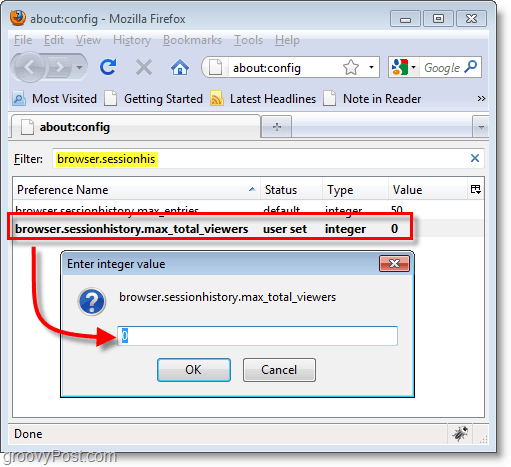
3. Firefox simge durumuna küçültüldüğünde kullanılan belleği önemli ölçüde azaltın
Açıklama:
Bu ayar Windows'un Windows tarafından kullanılan RAM'i değiştirmesine izin verirFirefox'u araç çubuğunuza küçülttükten sonra Firefox'u Windows Sayfası dosyasına yükleyin. Varsayılan olarak tercih mevcut değildir. Bu nedenle devre dışı bırakıldı. Firefox tarafından kullanılan RAM kapladığı alanı minimize edildikten sonra yaklaşık 10 MB'a çıkarmak için bu özelliği etkinleştireceğiz. Not - Bu, tüm Windows uygulamaları için standart davranıştır (kısa bir süre küçültüldükten sonra belleği dosyaya değiştirin), bu yeni bir şey değildir.
Çözüm:
Sağ tık senin herhangi bir yerinde Tercih Adı liste ve Seçin Yeni> Boolean. Görünen iletişim kutusunda tip içinde config.trim_on_minimize ve Click tamam. Görüntülenen boolean değer penceresinde Seçin Doğru ve Click tamam.

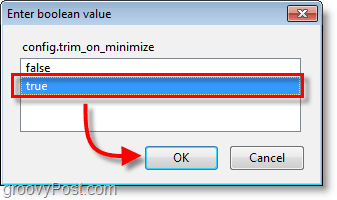
4. Boru Hattı ile Firefox Sayfa Yükleme Hızını ve Performansını Artırın
Açıklama:
Pipelining, sayfaları daha hızlı yükleyen bir işlemdirWeb sitenize erişiminiz için birden fazla istek göndererek. Varsayılan olarak, bu değer kullanılmaz ve false olarak ayarlanır. Pipelining, aşırı bant genişliğinizi kullanır, bu nedenle İnternet bağlantınız en büyük değilse (çevirmeli) kilometre değişebilir.
Bu, çoğu web sitesi için geçerli olsa da, bazılarıboru hattı bağlantılarına izin vermeyin ve bunları düzgün görüntüleyemeyebilirsiniz. Buna rağmen, performanstaki olası artış bana sorarsanız en azından bunu denemeye değer! ;)
Çözüm:
Filtre kutusunda, tip içinde network.http.pipelining ve sonra Çift tıklama değiştirme tercihi. Değişiklik değeri doğru, ve sonra Click tamam. Sonra, birincinin altında Çift tıklama tercih network.http.pipelining.maxrequests ve Değişiklik İnternet hızınızın destekleyebileceğini düşündüğünüz birkaç eşzamanlı bağlantıya değer. Fios veya 12 + Mbps kablo gibi hızlı bir İnternet bağlantınız varsa 10 iyi bir sayıdır, ancak daha yavaş bir bağlantınız varsa, izin verdiğiniz en yüksek 5 olmalıdır.
Dikkat edilmesi gereken bir nokta: maksimum istek sayısını çok yüksek ayarlamak, bazı web siteleri tarafından kötüye kullanım anlamına gelebilir ve yasaklamanıza neden olabilir. Güvenli tarafta kalmak istiyorsanız, 5'in altında tutun.
Not: Proxy sunucu kullanıyorsanız, tercihi ek olarak değiştirmeniz gerekir network.http.proxy.pipelining ve doğru olarak ayarlayın. Çoğu insanın bu konuda endişelenmesine gerek yoktur.
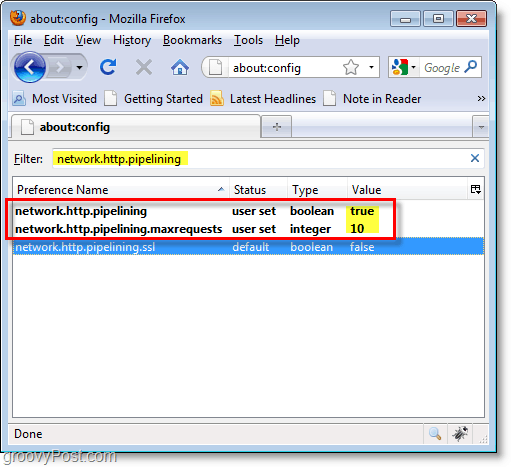
5. Bir Sayfa Görüntülemeden Önce Beklenen Gecikmeyi Kaldır Firefox
Açıklama:
Varsayılan olarak, Firefox 250 milisaniye (0.25 saniye). Bu ince ayar, Firefox'un bir sayfayı görüntülemeden önce ne kadar bekleyeceğini ayarlar. Başlangıçta bu gecikme, sayfaların gerçek zamanlı yüklenmiyorsa daha hızlı yükleneceği, ancak sayfanın tamamı yüklenene kadar görüntülenmesini beklediği öncülünde uygulanmıştır. Yüksek hızlı bir bağlantıda, gecikme sadece gereksiz bir gecikmeden başka bir şey değildir.
Çözüm:
Sağ tık senin herhangi bir yerinde Tercih Adı liste ve Seçin Yeni> Tamsayı. Görünen iletişim kutusunda tip içinde nglayout.initialpaint.delay ve Click tamam. Görünen tam sayı değeri penceresinde tip 0 ve Click tamam.
Not: Teorik olarak, yavaş bir İnternet bağlantınız varsa, bu tercihin değerini daha yüksek bir sayıya değiştirmek sayfaların önyüklenmesi için daha fazla zaman tanıyacaktır ve bu da performansın artmasına neden olacaktır.
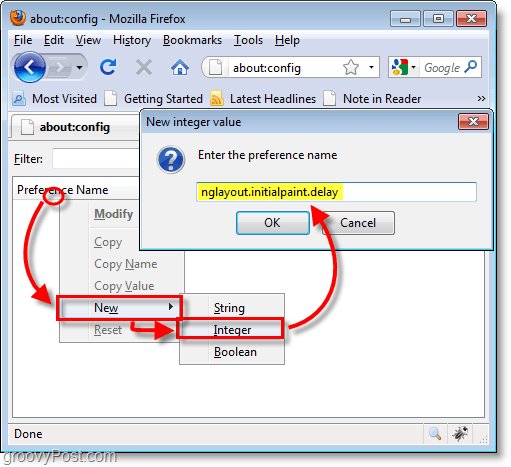
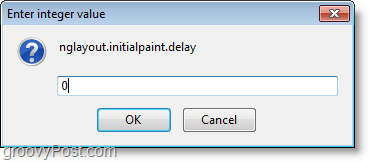
6. Tekrar başlat Firefox için Uygulamak tüm yapılandırma değişiklikleri. Şimdi daha sert ve daha hızlı bir Firefox deneyimine sahip olmalısınız!
Ah oh, Nedense bir şey berbat ve şimdi ekstra bir tercih dize var. Yardım!
Öğretici üzerinde çalışıyorsanız ve bir noktada yanlışlıkla kırık bir ekstra dize oluşturduysanız, şansınız kalmaz.
basitçe Sağ tık ekstra dize / tamsayı / boole ve Seçin Sıfırlama. Sonra Kapat ve Tekrar başlat Firefox.
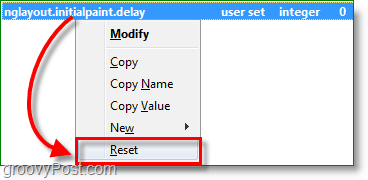
Ekstra tercih gitmiş olmalı, hepsi düzeltildi!








![Firefox Varsayılan İndirme Klasörünü Değiştir [Nasıl Yapılır]](/images/firefox/change-firefox-default-download-folder-how-to.png)
![Firefox Eklentisi ile Arama Sonuçlarını İyileştirin BetterSearch [groovyDownload]](/images/download/improve-search-results-with-firefox-add-on-bettersearch-groovydownload.png)
yorum Yap